Suchergebnisse :
×Einmalige Anmeldung erfüllt die grundlegendsten Anforderungen der Authentifizierung mit einem einzigen Satz von Anmeldeinformationen in jeder Geschäftsumgebung und erhöht so die Effizienz bei der Pflege von Benutzerdaten. Betrachten wir einen Fall, in dem ein Benutzer Zoom-Vorlesungslinks in seine entsprechenden LearnDash-Kurse in WordPress integrieren möchte, und wie SSO diesen Anwendungsfall mithilfe von löst Melden Sie sich mit dem WordPress-Benutzer-Plugin (WP als SAML IDP) an.
Sie möchten ein LMS-System aufbauen, in dem Sie Kurse an Studenten verkaufen und ihnen nahtlosen Zugriff auf die entsprechenden Kurse ermöglichen können, sobald sie angemeldet und für einen Kurs eingeschrieben sind.
1. Ein LMS-System über einer WordPress-Instanz, das LearnDash für die Bereitstellung mehrerer Kurse zu unterschiedlichen Fächern verwendet, sodass sich die Studierenden je nach Fach- und Dozentenwahl für jeden Kurs anmelden können.
2. Die Studierenden sind auf der WordPress-LearnDash-Site vorhanden und registrieren sich auf der LearnDash-Site selbst für den Kurs.
3. Jeder Kurs ist mit einem Klassenzimmer verbunden, das über einen Zoom-Besprechungsraum bereitgestellt wird. Sobald die Studierenden registriert und für die Kurse eingeschrieben sind, können sie über die LMS-Website selbst auf die Zoom-Klassenräume für geplante Vorlesungen zugreifen.
Sobald sich ein Student auf der LMS-Website anmeldet und sich für einen Kurs registriert, sollte er in der Lage sein, dem Zoom-Besprechungsraum beizutreten, indem er einfach auf den auf der Website bereitgestellten Besprechungslink klickt, d. h. er sollte nicht aufgefordert werden, seine Anmeldeinformationen dafür erneut einzugeben Zugang zum Zoom-Besprechungsraum.
Mit Learndash werden verschiedene Kurse erstellt, und jeder Kurs verfügt über einen separaten Zoom-Link für Vorlesungen. Die Benutzer sollen nur Zugang zu den Zoom-Besprechungsräumen für die Kurse haben, für die sie sich angemeldet haben. Die Benutzer sollten keinen Zugriff auf die Besprechungsräume für Kurse haben, für die sie sich noch nicht angemeldet haben, selbst wenn der Student einen Besprechungslink für einen Kurs erhält.
Melden Sie sich mit WordPress-Benutzern bei jeder Anwendung an. SAML SSO oder WSFED SSO in Tableau, Zoom, Moodle LMS usw. über WP-Benutzer. [24×7 SUPPORT]
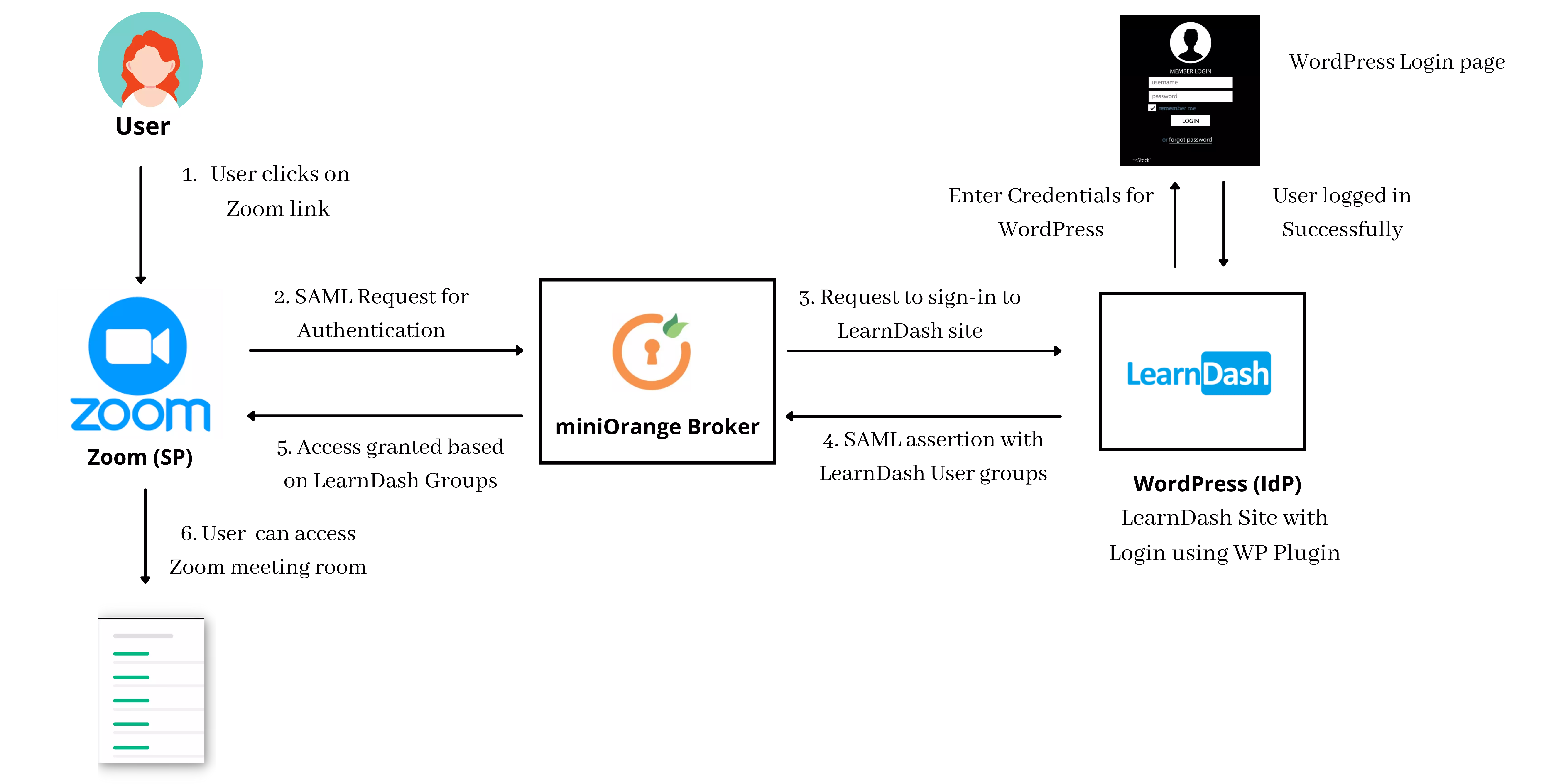
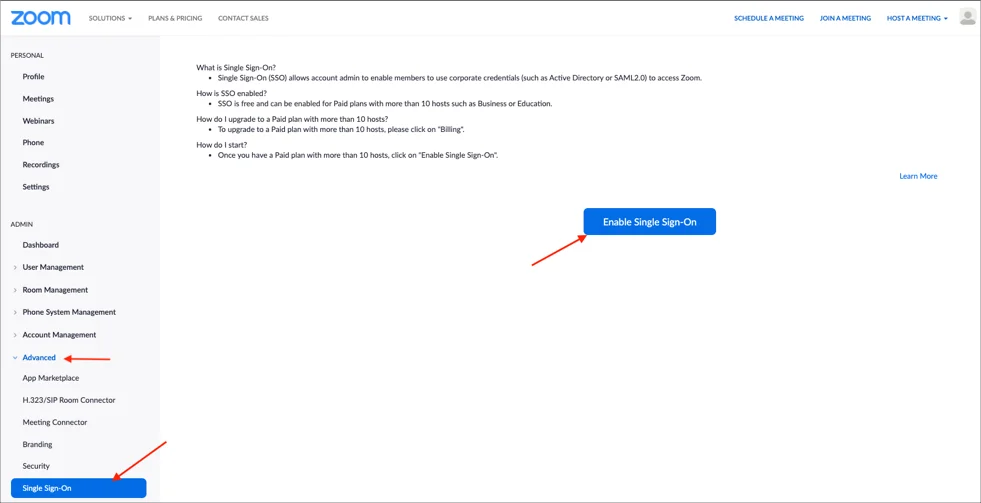
miniOrange bietet rund um die Uhr Support für alle Secure Identity-Lösungen. Wir gewährleisten einen qualitativ hochwertigen Support, um Ihre Zufriedenheit zu gewährleisten.
RegistrierenEinfache und präzise Schritt-für-Schritt-Anleitungen und Videos, die Ihnen bei der Konfiguration innerhalb weniger Minuten helfen.
Demo ansehenWir bieten sichere Identitätslösungen für Single Sign-On, Zwei-Faktor-Authentifizierung, adaptive MFA, Bereitstellung und vieles mehr. Bitte kontaktieren Sie uns unter
+1 978 658 9387 (USA) | +91 97178 45846 (Indien) samlsupport@xecurify.com
Brauchen Sie Hilfe? Wir sind hier!

Vielen Dank für Ihre Anfrage.
Wenn Sie innerhalb von 24 Stunden nichts von uns hören, können Sie gerne eine Folge-E-Mail an senden info@xecurify.com
Diese Datenschutzerklärung gilt für miniorange-Websites und beschreibt, wie wir mit personenbezogenen Daten umgehen. Wenn Sie eine Website besuchen, werden möglicherweise Informationen in Ihrem Browser gespeichert oder abgerufen, meist in Form von Cookies. Diese Informationen können sich auf Sie, Ihre Vorlieben oder Ihr Gerät beziehen und werden hauptsächlich dazu verwendet, dass die Website so funktioniert, wie Sie es erwarten. Die Informationen identifizieren Sie nicht direkt, können Ihnen aber ein personalisierteres Web-Erlebnis ermöglichen. Klicken Sie auf die Kategorieüberschriften, um zu erfahren, wie wir mit Cookies umgehen. Die Datenschutzerklärung unserer Lösungen finden Sie in der Datenschutz.
Notwendige Cookies tragen dazu bei, eine Website vollständig nutzbar zu machen, indem sie grundlegende Funktionen wie Seitennavigation, Anmelden, Ausfüllen von Formularen usw. ermöglichen. Die für diese Funktionalität verwendeten Cookies speichern keine personenbezogenen Daten. Einige Teile der Website funktionieren jedoch ohne Cookies nicht ordnungsgemäß.
Diese Cookies sammeln nur aggregierte Informationen über den Verkehr auf der Website, einschließlich Besucher, Quellen, Seitenklicks und -aufrufe usw. Dies ermöglicht es uns, mehr über unsere beliebtesten und am wenigsten beliebten Seiten sowie über die Interaktion der Benutzer mit den umsetzbaren Elementen und damit über die Veröffentlichung zu erfahren Wir verbessern die Leistung unserer Website sowie unserer Dienste.
